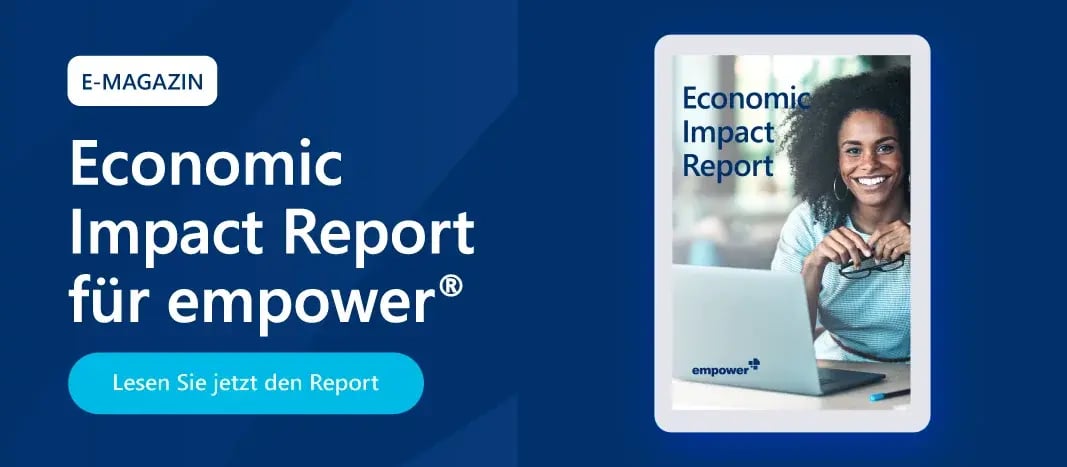Microsoft 365 Copilot: PowerPoint-Erfahrungsbericht
Microsoft 365 Copilot, eine generative KI, die in die Microsoft-Anwendungen integriert ist, verspricht eine Vielzahl von Funktionen. Je nach Anwendung lassen sich per Mausklick Dokumente und Präsentationen erstellen, Besprechungsnotizen zusammenfassen, Analysen durchführen und vieles mehr – zumindest, wenn man den Aussagen von Microsoft Glauben schenkt.
Im Rahmen der ersten Präsentation von Copilot stellte Microsoft beeindruckende Anwendungsfälle vor. Doch wie reibungslos funktionieren diese im Arbeitsalltag? Wir von empower haben Microsoft 365 Copilot einem gründlichen Praxistest unterzogen und möchten unsere Ergebnisse im Folgenden mit Ihnen teilen. In diesem Artikel konzentrieren wir uns auf Copilot in PowerPoint.
Die Rahmenbedingungen des Tests
Zehn Mitarbeitende von empower haben Microsoft 365 Copilot einen Monat lang intensiv geprüft. Dabei wurden zahlreiche Funktionen getestet, sowohl gemäß den von Microsoft kommunizierten Anwendungsfällen als auch anhand unternehmensspezifischer Anforderungen.
In diesem Testbericht präsentieren wir Ihnen die Ergebnisse für PowerPoint. Die Aufgabenstellung erfolgte durch die Eingabe eines entsprechenden Befehls in einem dafür vorgesehenen Chatfenster, auch Prompt genannt. Sie erfahren, wie wir die Prompts im Einzelnen formuliert haben und wie gut oder weniger gut Copilot darauf reagiert hat.
Vorab eine wichtige Anmerkung: Für diesen Test haben wir die erste veröffentlichte Copilot-Version von November 2023 verwendet. Dies ist insofern relevant, als künftig mit regelmäßigen Updates zu rechnen ist, die Copilot kontinuierlich verbessern sollen.
Copilot in PowerPoint
1. Eine neue Präsentation zu einem bestimmten Thema
Begonnen haben wir unseren Test mit einem Anwendungsfall in PowerPoint, der für viele besonders relevant ist: Wir wollten, dass Copilot eine Präsentation zu einem bestimmten Thema erstellt. In unserem Fall haben wir uns für das Thema Klimaneutralität entschieden.
"Create a new presentation about carbon neutrality"

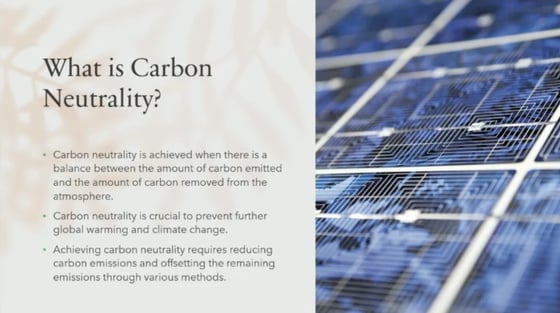
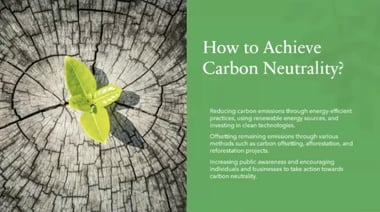
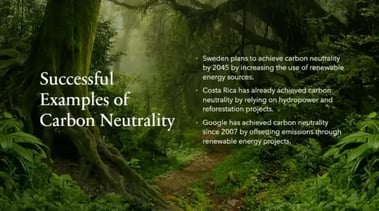
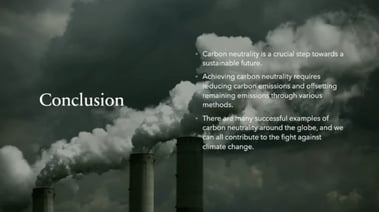
Die Erstellung der Präsentation hat zwar etwas Zeit in Anspruch genommen, jedoch kann sich das Ergebnis sehen lassen. Die Präsentation ist sinnvoll strukturiert und enthält alle wesentlichen Elemente. Copilot hat die benötigten Informationen eigenständig recherchiert. Die Präsentation stellt eine solide Grundlage dar, auf der man aufbauen kann.
Anschließend wollten wir die Präsentation optimieren. Das Bild auf der zweiten Folie entsprach nicht unseren Vorstellungen, daher haben wir Copilot angewiesen, es auszutauschen. Das war kein Problem.
"Change the image on this slide"
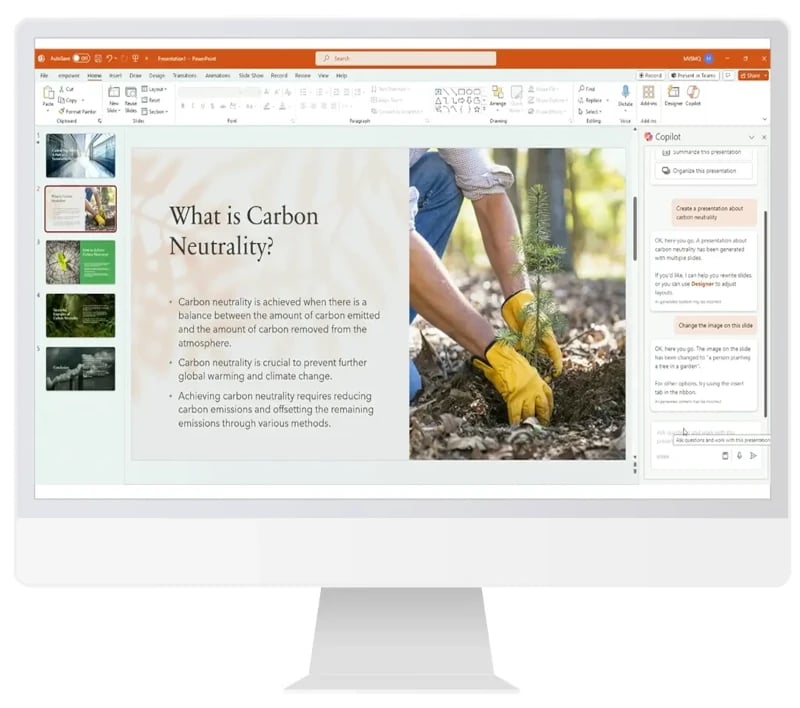
Zu Illustrationszwecken haben wir Copilot angewiesen, eine Folie mit weiteren Informationsquellen zur Verfügung zu stellen.
"Insert a slide with additional resources"
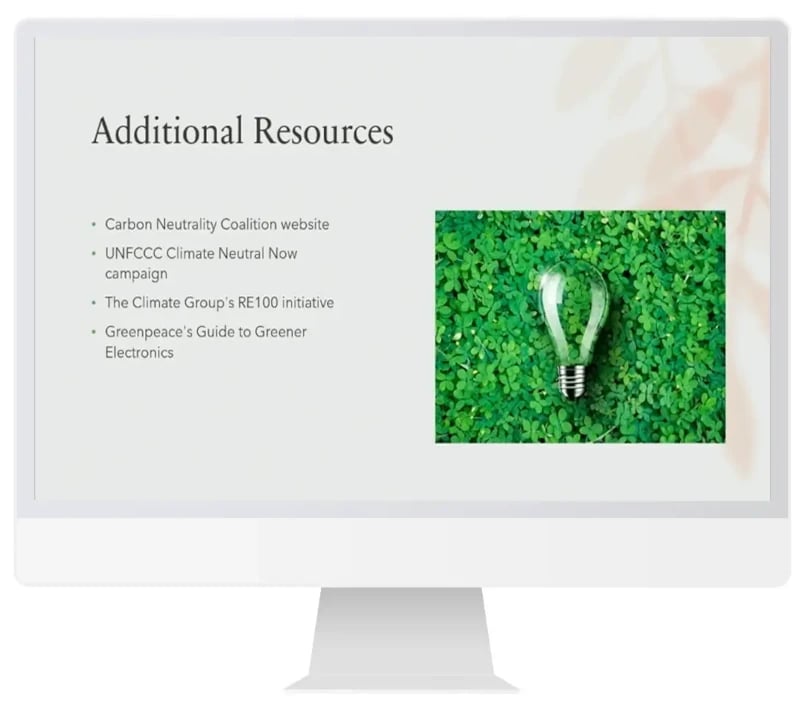
Wenn es darum geht, eine einfache Präsentation zu allgemeinen Themen im Standarddesign zu erstellen, erweist sich Copilot in PowerPoint als äußerst nützlich und übernimmt viel Recherchearbeit. Copilot kann prinzipiell auf weitere Datenquellen wie das Internet und Microsoft Graph zugreifen und somit Informationen nicht nur aus dem KI-Modell selbst „generieren“, was beispielsweise im Vergleich zu ChatGPT (in der zum Testzeitpunkt verfügbaren Version) einen Fortschritt darstellt. Es ist jedoch zu beachten, dass es keine Garantie für die Richtigkeit der bereitgestellten Informationen gibt.
Ob dieser Anwendungsfall auch für Präsentationen mit Firmendaten im Corporate Design geeignet ist, werden wir später sehen.
2. Übersetzung einer Folie in eine andere Sprache
Wie hilfreich ist Copilot beim Übersetzen von PowerPoint-Folien? Wir haben es getestet und eine Übersetzung ins Spanische angefordert.
"Translate this slide into Spanish"
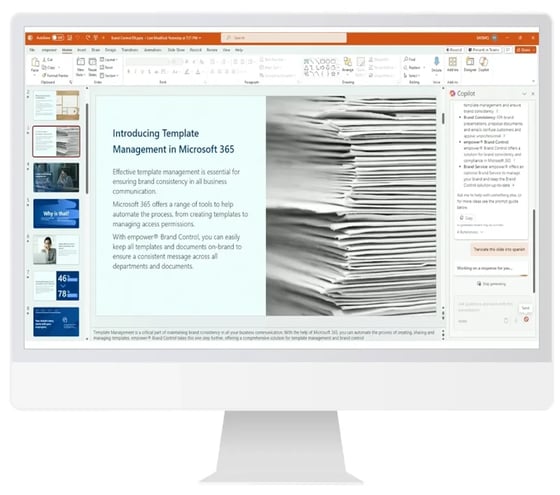
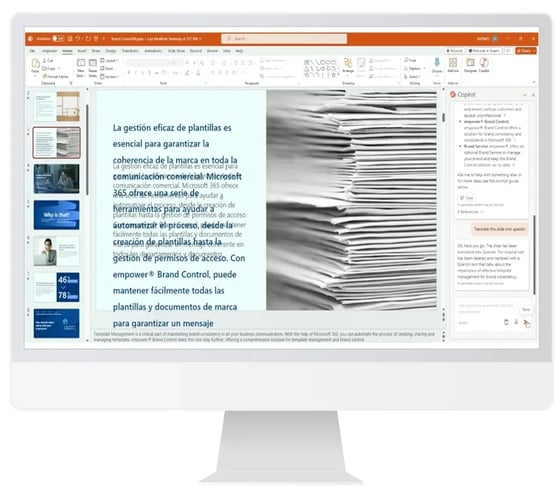
An der Qualität der Übersetzung gibt es nichts auszusetzen. Copilot hat jedoch lediglich den Fließtext übersetzt und die Übersetzung sowohl in den Textplatzhalter als auch in den Titelplatzhalter eingefügt. Der Titel ist nicht übersetzt, sondern mit dem Fließtext überschrieben worden. Auch die Notizen auf den Folien wurden nicht übersetzt. Wir haben den Prozess mehrmals getestet und jedes Mal dieselbe Erfahrung gemacht.
Was für ChatGPT ein Standardanwendungsfall ist, scheint für Copilot in PowerPoint noch eine Herausforderung zu sein, insbesondere wenn es darum geht, die Übersetzungen korrekt den entsprechenden Folieninhalten zuzuordnen. In unserem Test hat sich Copilot hier als wenig zuverlässig erwiesen.
3. Markenkonsistenz in einer Präsentation
Da wir, wie die meisten Unternehmen, eine markenkonforme Kommunikation anstreben, haben wir Copilot um Unterstützung ersucht, die räsentation entsprechend aufzubereiten. Wir gaben die Verwendung unserer Corporate Font in Auftrag.
"Change the font type in all titles of this presentation to Segoe UI Semibold and all body text on the slides to Segoe UI"
Die Ergebnisse sind unterschiedlich ausgefallen:
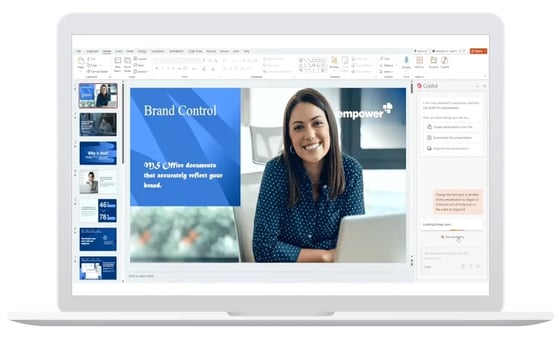
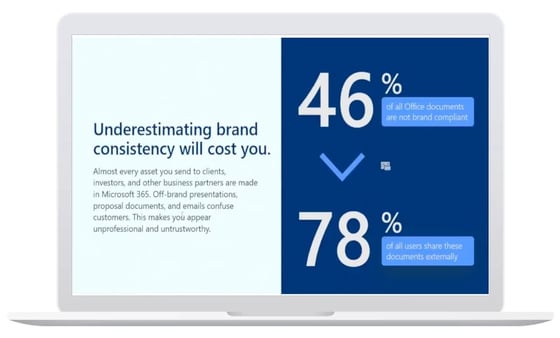
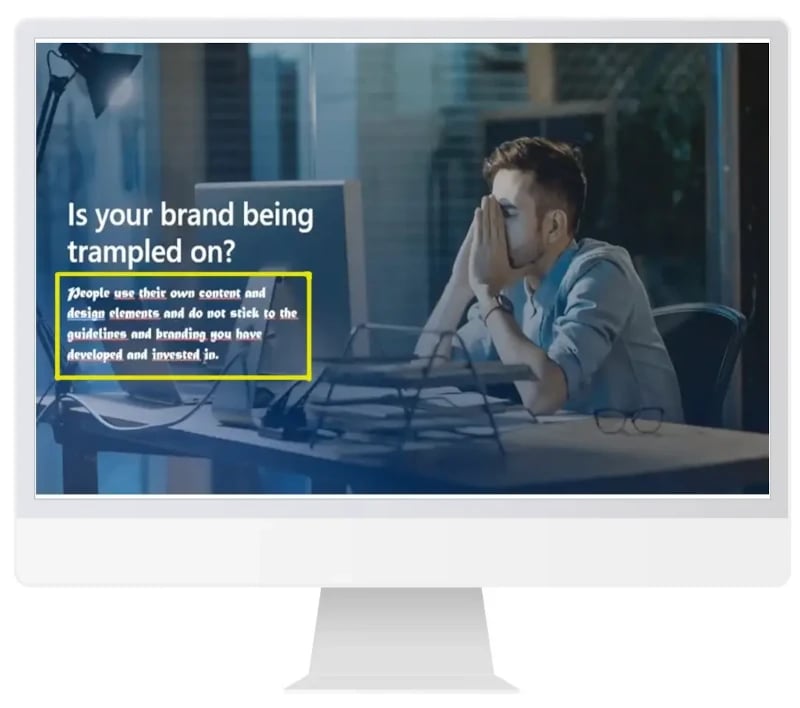
Auch diesen Test haben wir mehrfach durchgeführt und sind immer wieder zum gleichen Ergebnis gekommen. Während Copilot auf einigen Folien seine Aufgabe erfüllt hat, sind auf anderen Folien Mängel zu beklagen. In manchen Fällen hat Copilot den Titel geändert, wie in der Abbildung zu sehen ist, jedoch nicht den Text. Für uns ist nicht nachvollziehbar, welche Textelemente Copilot verändert hat und welche nicht.
Zum aktuellen Zeitpunkt ist Copilot keine zuverlässige Lösung zur Gewährleistung der Markenkonformität in PowerPoint, selbst bei Verwendung sehr präziser Prompts. Jede Folie muss nach dem Einsatz von Copilot einzeln überprüft und gegebenenfalls angepasst werden.
4. Einfügen einer Folie aus einer anderen Datei
Im Geschäftsalltag ist es üblich, Inhalte aus bereits existierenden Präsentationen in neuen Präsentationen wiederzuverwenden. Wir haben Copilot gebeten, eine Folie aus einer anderen Präsentation einzufügen, und dabei genau angegeben, wo sich diese Folie befindet.
"Please include a new slide. The Merck reference from this document..."
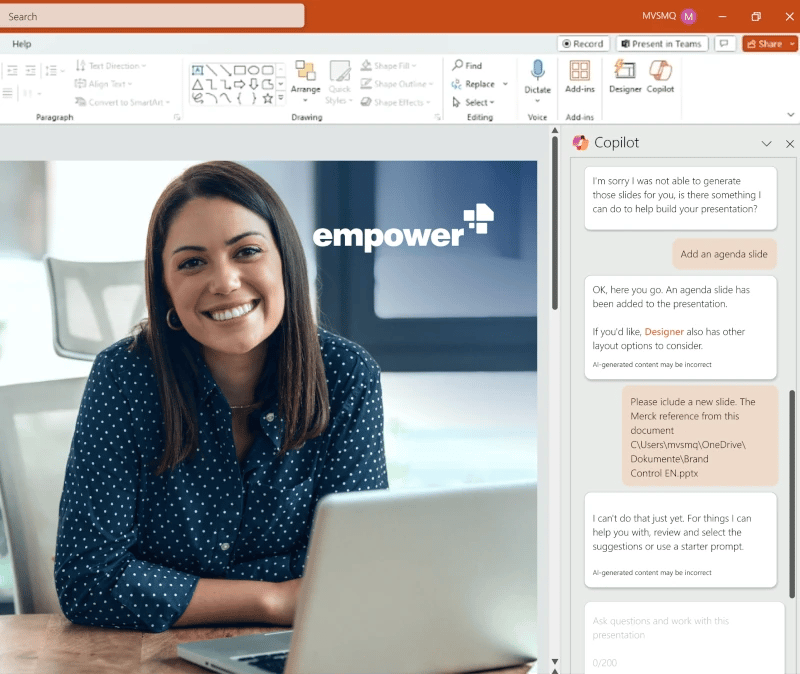
Copilot hat uns jedoch mitgeteilt, dass diese Anforderung noch nicht erfüllt werden kann. Das ist verwunderlich, da Copilot über Microsoft Graph Zugriff auf alle Dateien haben sollte, auf die das angemeldete Benutzerkonto zugreifen kann .
Insgesamt lässt sich feststellen, dass die Unterstützung von Copilot in PowerPoint noch recht begrenzt ist. Nur im ersten Anwendungsfall erwies sich Copilot als hilfreich und ersparte uns eine aufwendige Internetrecherche. Vorsicht ist jedoch geboten, wenn es um die Vollständigkeit und Richtigkeit der Informationen geht. Darüber hinaus ist der erste Anwendungsfall beispielsweise für Studierende von Nutzen, in der beruflichen Praxis jedoch weniger relevant, da Präsentationen in der Regel von Fachleuten erstellt werden und der Aufwand vor allem in der umständlichen Formatierung liegt. In dieser Hinsicht kann ein Blick auf den AI Assistant von empower® lohnen.
Unser Fazit
Microsoft 365 Copilot erweist sich insbesondere bei der Erstellung oder Bearbeitung von Texten als hilfreich. Seien es Recherchen, Zusammenfassungen oder Umformulierungen – Copilot erledigt diese Aufgaben sehr zufriedenstellend.
Dennoch bleibt die große Revolution im Büroalltag für uns noch aus. Viele der von Microsoft vorgestellten Anwendungsfälle und deren Ergebnisse konnten unserem Test nicht standhalten. Bei komplexeren Anfragen stößt die KI noch zu häufig an ihre Grenzen. Gleiches gilt für die Einhaltung von Markenvorgaben.
Business-Präsentationen können derzeit mit Copilot noch nicht ohne Weiteres erstellt werden. In dieser Hinsicht ist der Nutzen von Copilot in PowerPoint noch stark begrenzt, vor allem bei Formatierungsaufgaben.
Die Arbeit mit Copilot hat uns in erster Linie Freude bereitet und einen interessanten Vorgeschmack darauf gegeben, was in Zukunft zu erwarten ist. Das Potenzial ist beträchtlich und wir sind gespannt darauf, welche Verbesserungen mit den nächsten Updates von Microsoft kommen werden.
Möchten Sie mehr über Microsoft 365 Copilot in anderen Anwendungen erfahren? Wir haben Copilot auch in Excel und Word sowie Outlook und Teams getestet.
Diese Artikel könnten Ihnen gefallen
Ähnliche Artikel
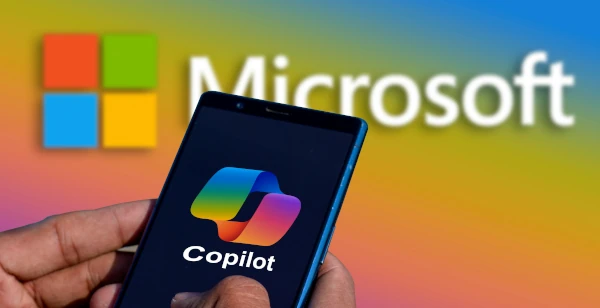
Microsoft 365 Copilot Erfahrungsbericht: Excel & Word

Microsoft 365 Guide: Tipps und Tricks für mehr Effizienz